即时回放层允许它回滚几秒钟。如果改变游戏规则的事件值得回放,那就非常适合体育赛事。
你可以在YouTube上观看一个演示视频。
您正在查看的是以下内容的占位符 淘宝网.要访问实际内容,请单击下面的按钮。请注意,这样做会与第三方提供商共享数据。
更多信息即时回放层缓冲了下面各层的最后几秒钟或一个 视频来源 即时回放。
设置即时回放层
首先,你需要考虑你希望能够回放什么:你可以在图层参数的内容部分选择 "下面的图层 "或 "视频源 "作为源选项。
选择 "下面的层 "的好处是,即时重放层下面的所有层的完整内容将被捕获。例如,如果你有一个视频切换器,切换后的输出将被捕获。这就是为什么我们建议把即时回放层放在视频制作层的正上方,以便有一个干净的信号(没有其他图形):
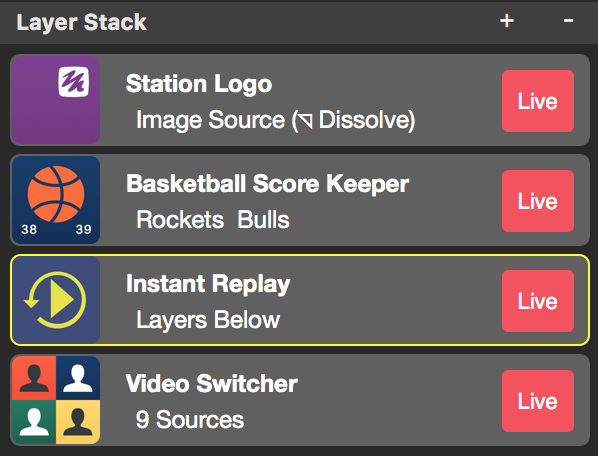
如果你选择捕捉某个 "视频源",你需要用下面的弹出窗口指定这个源。现在你可以从图层堆栈中独立重放视频内容。
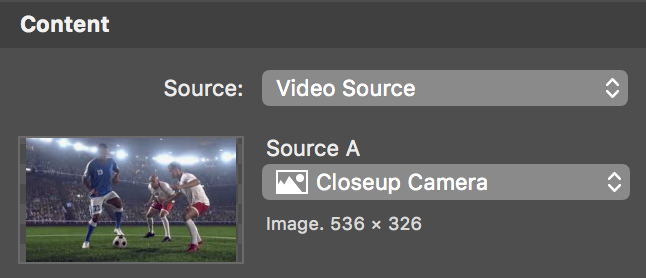
缓冲区 "字段让你控制以秒为单位的视频片段应该被缓冲,以便即时回放。
!能缓冲多少时间取决于你的显卡!
视频缓冲只发生在显卡上。这意味着你需要在你的显卡内有大量的内存,而不是在你的显卡上。 内存 在你的Mac中。不幸的是,很难确定有多少视频 内存 是可用于mimoLive的,因为macOS做了很多神奇的内务管理,所以我们已经成功地在2GB的视频卡中存储了10秒的1080p 30fps的视频帧(=2.5GB)。即使这是可能的,也不建议这样做,因为这肯定会对mimoLive的渲染引擎产生副作用。
在动画部分,你可以指定重放应该如何在视频中出现和消失。你可以从几种动画中选择,如溶解、滑动、页面卷曲、水平推动、垂直推动,甚至是剪切。在 "持续时间 "输入框中输入以秒为单位的过渡时间。
有一个重放指示器,一旦重放正在进行,就会显示。在 "外观 "部分指定应该显示的视频源。图形可以在屏幕上自由定位,既可以在图层预览区直接操作,也可以在 "几何 "部分用坐标定位。
控制即时回放层
为了捕捉选定的内容,即时回放层需要一直是实时的。当图层是实时的,以捕捉当前的视频帧到一个缓冲区。缓冲区里已经有多少视频是由图层预览区的进度条显示的。
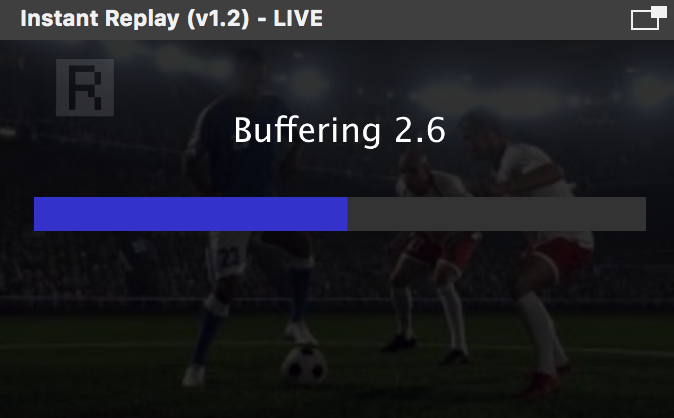
每当有一个可能让观众感兴趣的场景作为回放时,操作员可以按下 "缓冲停止 "按钮,在主持人宣布时回放该场景,或者他可以按下 "回放开始",这将立即开始回放。
在播放前或播放中,可以通过 "速度 "按钮控制播放速度。
| 钮扣 | 回放速度 |
|---|---|
| 逆转 | 正常速度下的倒车 |
| 暂停 | 暂停的 |
| 0.3 | 1/3速 |
| 0.5 | 半速 |
| 1.0 | 正常速度 |
一旦重放操作结束,操作员需要按下 "重放停止 "按钮。现在,视频内容的缓冲又开始了。
远程控制即时回放层
因为这是一个非常紧张的操作,所以创建一个 遥控表面 为这个任务。请记住,你能够为不同的任务创建多个控制面,并同时在不同的设备上使用它们。
这些按钮与上面 "控制即时回放层 "中描述的完全一样。
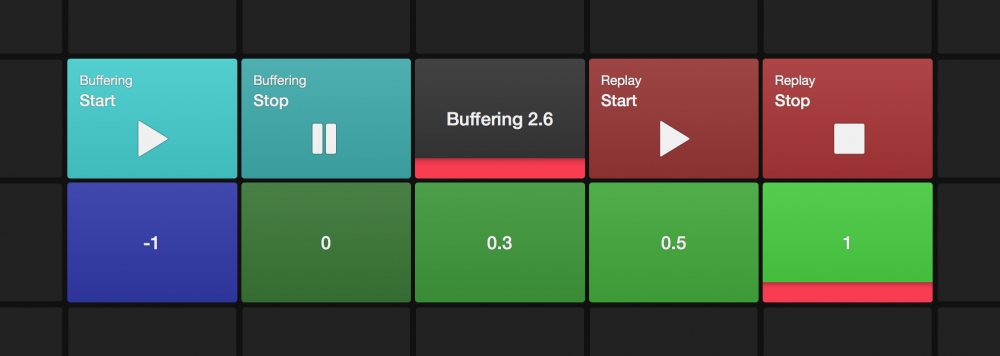
高级:如何为Instand Replay层添加一个自定义的刺痛(过渡)。
Instand Replay层带有各种过渡。然而这些都是非常基本的,可能不适合你的需要。这里有一个例子,说明你如何在滚动instand replay之前制作你自己的stinger:
激振杆是在切换到另一个视频源之前播放的一个简短的片段。当视频源切换时,它将覆盖整个屏幕一眨眼的时间。在我们的案例中,我们将在这个不同的时刻开始Instand Replay。
- 查看一下 刺激和结束语模板 获取一些关于如何从下三层建立一个刺针的灵感。也许其中一个设计已经符合你的需要,那么只要复制和粘贴该层到你的项目中就可以了!也许你需要把 "文本持续时间 "选项设置为零,以便有一个更快的过渡。
- 将Instand Replay层的 "动画 "部分的 "过渡 "选项设置为 "剪切"。我们需要在得到回放命令后立即启动它。
- 添加一个 自动化层 对你的 层叠.这个自动化层将运行一个脚本来同步Stinger层和Instand Replay层。
- 在自动化层中,你需要使用layerOn()命令来启动刺痛层。在图层堆栈中右击激振层,选择 "复制图层"。 API 从上下文菜单中选择 "端点"。填入这个 API-端点进入layerOn()命令,像这样:
layerOn(/api/v1/documents/1955505422/layers/C6F0EA76-240D-4CE2-AE1E-1499EC93E30E)
!为了让这个命令工作,你需要在mimoLive偏好中启用 "允许远程控制访问 "选项!)
- 脚本的下一步是等待一下(时间取决于你的毒刺何时覆盖整个屏幕)。要做到这一点,请使用sleep()命令:
.bc 睡眠(0.5)
- 在脚本中添加一个httpRequest()命令,以便触发 "Replay:开始 "按钮的Instand Replay层。右键点击该按钮,得到另一个上下文菜单。选择 "复制 URL 到触发按钮 "菜单项。该 URL 进入httpRequest()命令:
.bc httpRequest(http://127.0.0.1:8989/api/v1/documents/1955505422/layers/CAD2DDBC-118E-4305-868C-CB115AFAC9B1/signals/tvGroup_Control__Start_TypeSignal)
- 完整的自动化脚本应该看起来像这样:
.bc layerOn(/api/v1/documents/1955505422/layers/C6F0EA76-240D-4CE2-AE1E-1499EC93E30E)
睡眠(0.5)
httpRequest(http://127.0.0.1:8989/api/v1/documents/1955505422/layers/CAD2DDBC-118E-4305-868C-CB115AFAC9B1/signals/tvGroup_Control__Start_TypeSignal)
- 现在,你需要第二个自动化层,它可以进行逆转,但要有 "回放:停止 "按钮,这样你就可以从instand replay模式中过渡出来。(或者你可以使用 "Replay Stop "按钮本身,如果 "cut "过渡对你来说是合适的。)
